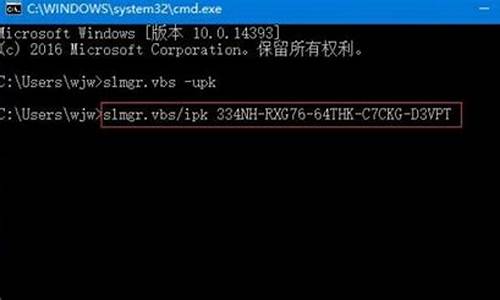1.如何设置电脑上U盘不要自动打开?
2.Win10怎么禁止光驱,U盘等自动播放
3.电脑如何禁止开机光驱自动运行~
4.如何设置关闭和禁止优盘自动播放
5.如何在U盘启动或UEFI启动模式下禁用Windows自启动项
6.如何禁止U盘自动运行
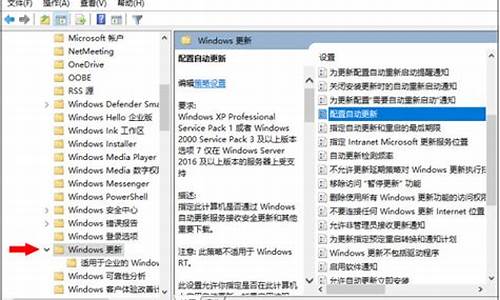
这个方法对Windows
XP有效,也比较好用。打开“我的电脑”,在“硬盘”里面或者在“有可移动的存储设备”下面会看到你的盘符,一般移动硬盘的盘符会在“硬盘”中,U盘或者数码相机什么的在“有可移动的存储设备”中。鼠标右键点击需要关闭自动播放功能的盘符,选择“属性”,在弹出的窗体中选择“自动播放”选项卡,在这里用户可以针对“音乐文件”、“”、“文件”、“混合内容”和“音乐CD”五类内容设置不同的操作方式,都选用“不执行操作”即可禁用自动运行功能,“确定”后设置立即生效。这种方法同样使用于针对DVD/CD驱动器。
如何设置电脑上U盘不要自动打开?
方法一,最简单粗暴的方式就是用胶堵住USB接口,此方法技术含量为0,防守无敌。
方法二,禁止闪盘或移动硬盘的启动(适用于Windows XP/2000/2003)。regedit打开注册表编辑器,依次展开如下分支[HKEY_LOCAL_MACHINE\SYSTEM\CurrentCntrolSet\
Services\USBSTOR],在右侧的窗格中找到名为“Start”的DWORD值,双击,在弹出的编辑对话框中将其数值数据修改为十六位进制数值“4”。点“确定”按钮并关闭注册表编辑器,重新启动计算机,使设置生效。重启后,当有人将USB存储设备连接到计算机时,虽然USB设备上的指示灯在正常闪烁,但在管理器当中就是无法找到其盘符,因此也就无法使用USB设备了。
方法三,BIOS设置法(快刀斩乱麻法)。进入BIOS设置,选择“Integrated Peripherals”选项,展开后将“USB 1.1 Controller”和“USB 2.0 Contr01ler”选项的属性设置为“Disableed”,即可禁用USB接口。最后别忘记给BIOS设置上一个密码,这样他人就无法通过修改注册表解“锁”上述设备了。注意:这个方法是完全禁止了USB接口,也就是说各种USB接口的设备均不能用了,当然也包括了U盘和移动盘。由于此法过于霸道,请慎用。
方法四,禁止安装USB驱动程序。在Windows管理器中,进入到“系统盘:\WINDOWS \inf”目录,找到名为“Usbstor.pnf”的文件,右键点击该文件,在弹出菜单中选择“属性”,然后切换到“安全”标签页,在“组或用户名称”框中选中要禁止的用户组,接着在用户组的权限框中,选中“完全控制”后面的“拒绝”复选框,最后点击“确定”按钮。再使用以上方法,找到“usbstor.inf”文件并在安全标签页中设置为拒绝该组的用户访问,其操作过程同上。完成了以上设置后,该组中的用户就无法安装USB设备驱动程序了,这样就达到禁用的目的。
附:关闭移动硬盘自动播放,以防驻入电脑
每次把移动硬盘插到USB口就会自动播放,尤其是移动硬盘分了N个区的时候,要手动一个一个的关掉,真是十分的麻烦!麻烦还不要紧,最要命的可能这时U盘上的已经进驻电脑了!怎么样能解决这个问题呢?下边介绍几种关闭移动硬盘或者U盘自动播放的方法:
1、策略组关闭法。单击“开始-运行”,在“打开”框中,键入“gpedit.msc”,单击“确定”按钮,打开“组策略”窗口。在左窗格的“本地计算机策略”下,展开“计算机配置-管理模板-系统”,然后在右窗格的“设置”标题下,双击“关闭自动播放”。单击“设置”选项卡,选中“已启用”复选钮,然后在“关闭自动播放”框中单击“所有驱动器”,单击“确定”按钮,最后关闭组策略窗口。
2、关闭服务法。每个问题都有一把钥匙可以在“我的电脑”点击鼠标右键,选择“管理”,在打开的“计算机管理”中找到“服务和应用程序-服务”,然后在右窗格找到“Shell Hardware Detection”服务,这个服务的功能就是为自动播放硬件提供通知,\双击它,在“状态”中点击“停止”按钮,然后将“启动类型”修改为“已禁用”或者“手动”就可以了。
3、磁盘操作法。这个方法对Windows XP有效,也比较好用。打开“我的电脑”,在“硬盘”里面或者在“有可移动的存储设备”下面会看到你的盘符,一般移动硬盘的盘符会在“硬盘”中,U盘或者数码相机什么的在“有可移动的存储设备”中。鼠标右键点击需要关闭自动播放功能的盘符,选择“属性”,在弹出的窗体中选择“自动播放”选项卡,在这里用户可以针对“音乐文件”、“”、“文件”、“混合内容”和“音乐CD”五类内容设置不同的操作方式,都选用“不执行操作”即可禁用自动运行功能,“确定”后设置立即生效。这种方法同样使用于针对DVD/CD驱动器。
4、SHIFT按键法。插入移动硬盘的时候按住SHIFT键,移动硬盘就不会自动播放啦。
Win10怎么禁止光驱,U盘等自动播放
在windows
xp使用过程中,在默认情况下,一旦将可移动磁盘接入电脑(将光盘插入光驱,或者接插上U盘、移动硬盘时)Windows
XP的自动播放功能就读取驱动器,完成后同时显示一个对话框,要求你选择是否打开其中的、音频、文件。这项自动功能可能是你不需要的。如果你想关
闭的话,可以使用这样的办法:
一、为可移动设备设置属性。
关闭单个移动存储设备的“自动播放”功能,可以通过移动存储设备的属性页来直接关闭着项功能。(这要求该移动存储设备已经存在于计算机上。)
1、在我的电脑或者管理器中右键单击需要关闭自动播放功能的移动存储设备。选择属性。
2、在打开的窗口中单击“自动播放”选项卡,在操作框中,选定“选择一个操作来执行”前的单选框,然后选中“不执行操作”。最后“确定”。
这样该设备就不会再自动打开文件夹了。
二、使用组策略一次性全部关闭windows
xp的自动播放功能:
如果你想一次全部禁用Windows
XP的自动播放功能,可以使用组策略。
1、点击“开始”选择“运行”,键入“gpedit.msc”,并运行,打开“组策略”窗口;
2、在左栏的“本地计算机策略”下,打开“计算机配置_管理模板_系统”,然后在右栏的“设置”标题下,双击“关闭自动播放”;
3、选择“设置”选项卡,勾取“已启用”复选钮,然后在“关闭自动播放”框中选择“所有驱动器”,单击“确定”按钮,退出“组策略”窗口。
在“用户配置”中同样也可以定制这个“关闭自动播放”。但“计算机配置”中的设置比“用户配置”中的设置范围更广。有助于多个用户都使用这样的设置。
提醒:“关闭自动播放”设置是只能使系统不再列出光盘和移动存储的目录,并不能够阻止自动播放音乐CD盘。要阻止音乐CD的自动播放,你就只有更改移动设备的属性了。
电脑如何禁止开机光驱自动运行~
windows 10操作系统中可参考以下步骤设置系统的自动播放功能:
1、进入控制面板后,将查看方式改为“大图标”;
2、选择“自动播放”;
3、取消勾选即为禁用系统自动播放功能。
如何设置关闭和禁止优盘自动播放
一、不知道你问的是不是在插入光盘后自运行这个问题,解决办法如下:
禁止光驱和U盘的自动播放是禁止进入电脑的理智方法。所谓杜绝源头,治根要治本。不过很多朋友对于如何禁止光驱和U盘的自动播放就不太理解,下面笔者给大家介绍几种方法。
1 在Windows XP操作系统中,可通过“组策略”的设置禁止光驱的自动运行,无需修改注册表。操作方法 单击[开始]4[运行]命令,打开“运行”对话框,在该对话框中输入“gpedit.msc”,按Enter键后,打开“组策略”对话框,在该对话框中依次展开“用户配置”、“管理模板”、“系统”,双击“关闭自动播放”项,打开“关闭自动播放属性”对话框,在该对话框中选中“已启用”单选项,在“关闭自动播放”下拉列表框中可以选择是关闭光驱的自动运行还是所有驱动器的自动运行,然后单击“应用”按钮,再单击“确定”按钮即可。
2.最简单的方法:放入光盘时按住Shift键可临时取消自动运行功能。或者cd属性 -- 自动播放-- 不执行操作 --确定
3.去除“自动插入通告”功能。打开“控制面板→系统”,然后选中“设备管理器”标签,选择“CDROM”下你的光驱,此时会弹出光驱属性对话框,选光驱属性中的“设置”标签,将“选项”中“自动插入通告”前面的“√”去掉就可以了。
由于Windows2000中取消了这一选项,因此需要通过修改注册表来禁止光盘的自动运行。方法为:打开注册表编辑器,然后找到HKEY_LOCAL_MACHINE\System\CurrentControlSet\Services\CDRom,将其Autorun键值改为0即可。
4.使用一些工具软件如微软的Powertoy,也可灵活调整自动运行(AutoRun)功能。另外,超级兔子魔法设置也有相应的控制选项,运行该软件,点击其中的“硬盘与光驱”,会出现如图所示窗口,将该窗口中“自动运行CD”和“自动播放音乐CD”前面的“√”取消,就可以去掉光驱自动运行功能。
5.更改文件打开方式。打开“管理器”或“我的电脑”,选择“查看”菜单下的“选项”,在弹出窗口中选择“文件类型”标签,然后选中其中的“音频CD”,再选“编辑”,出现“编辑文件类型”对话框,单击“还原为默认值”,你将发现“播放”项字体发生了改变,这样便永久性关闭了自动播放CD唱片的功能。若想重新打开,重新操作一遍即可。
6.更改注册表。在“开始”菜单的“运行”中输入regedit,打开注册表编辑器,展开到HKEY_CURRENT_USER\Software\Microsoft\Windows\CurrentVersion\Policies\Exploer主键下,右边窗口中的二进制值“NoDriveTypeAu toRun”决定了是否执行AutoRun功能(包括硬盘和Ramdisk)。“NoDriveTy peAutoRun”默认键值为95000000。其中第一个值95(16进制)对我们非常有用,将95转为二进制就是10010101,其中每位代表一个装置,值为1表示不运行,为0表示运行。
二、你可能是在问开机时系统从光盘自启动,你可以在开机时进入BIOS设置把启动方式改成硬盘启动就可以,其实这个不影响你的开机的不用设置也没事,只要光驱中不放光盘就行,希望对你有帮助 。
如何在U盘启动或UEFI启动模式下禁用Windows自启动项
每次把移动硬盘查到USB口就会自动播放,禁止优盘自动播放1、策略组关闭法在前段时间熊猫烧香流行的时候,网上就流传着使用策略组关闭移动硬盘或者U盘自动关闭功能的方法。具体如:单击“开始-运行”,在“打开”框中,键入“gpedit.msc”,单击“确定”按钮,打开“组策略”窗口。在左窗格的“本地计算机策略”下,展开“计算机配置-管理模板-系统”,然后在右窗格的“设置”标题下,双击“关闭自动播放”。单击“设置”选项卡,选中“已启用”复选钮,然后在“关闭自动播放”框中单击“所有驱动器”,单击“确定”按钮,最后关闭组策略窗口。2、关闭服务法在“我的电脑”点击鼠标右键,选择“管理”,在打开的“计算机管理”中找到“服务和应用程序-服务”,然后在右窗格找到“Shell Hardware Detection”服务,这个服务的功能就是为自动播放硬件提供通知,双击它,在“状态”中点击“停止”按钮,然后将“启动类型”修改为“已禁用”或者“手动”就可以了。3、磁盘操作法这个方法对Windows XP有效,也比较好用。打开“我的电脑”,在“硬盘”里面或者在“有可移动的存储设备”下面会看到你的盘符,一般移动硬盘的盘符会在“硬盘”中,U盘或者数码相机什么的在“有可移动的存储设备”中。鼠标右键点击需要关闭自动播放功能的盘符,选择“属性”,在弹出的窗体中选择“自动播放”选项卡,在这里用户可以针对“音乐文件”、“”、“文件”、“混合内容”和“音乐CD”五类内容设置不同的操作方式,都选用“不执行操作”即可禁用自动运行功能,“确定”后设置立即生效。这种方法同样使用于针对DVD/CD驱动器。4、注册表法注册表是个麻烦的东西,一般45IT.COM不建议使用注册表来修改(注册表打开方法:开始菜单-运行-Regedit-确定)。打开注册表编辑器,展开到[HKEY_CURRENT_USER\Software\Microsoft\Windows\CurrentVersion\Policies\Exploer]主键下,在右窗格中找到“NoDriveTypeAutoRun”,就是这个键决定了是否执行CDROM或硬盘的AutoRun功能。NoDriveTypeAutoRun这个键决定了是否执行Autorun功能。其中每一位代表一个设备,不同设备用以下数值表示:设备名称 第几位 数值 设备用如下数值表示 设备名称含义DRIVE_UNKNOWN 0 1 01H 不能识别的类型设备DRIVE_NO_ROOT_DIR 1 0 02H 没有根目录的驱动器DRIVE_REMOVABLE 2 1 04H 可移动驱动器DRIVE_FIXED 3 0 08H 固定的驱动器DRIVE_REMOTE 4 1 10H 网络驱动器DRIVE_CDROM 5 0 20H 光驱以上值“0”表示设备运行,“1”表示设备不运行。
如何禁止U盘自动运行
如何在U盘启动或UEFI启动模式下禁用Windows自启动项?
在使用Windows时,用户可能需要禁用某些自启动项,以便系统能够更快地启动。在普通的Windows环境下,用户可以轻松地通过任务管理器或系统配置工具禁用自启动项。但是,在U盘启动或UEFI启动模式下,禁用Windows自启动项就需要一些特殊的方法。
在解决这个问题之前,我们需要先了解什么是U盘启动和UEFI启动模式。U盘启动是一种通过将操作系统安装到U盘上,然后使用U盘在计算机上启动的方法。而UEFI是一种新型的启动方式,它在BIOS代替者中被广泛用,为计算机系统提供更加安全、可靠的启动环境。
禁用Windows自启动项需要在操作系统启动前完成,因此必须在U盘启动或UEFI启动模式下进行。以下是禁用Windows自启动项的步骤:
步骤1:使用U盘启动或UEFI启动模式启动计算机
首先,您需要准备好一个安装了Windows系统的U盘或在UEFI启动模式下启动计算机。进入Windows启动菜单,选择使用U盘启动或UEFI启动模式启动计算机。
步骤2:启用高级启动选项
当计算机启动时,在WindowsLogo出现之前,按下“F8”或“Shift+F8”键,这将打开高级启动选项。在此处选择“安全模式”或“安全模式带网络”选项。
步骤3:进入系统配置窗口
使用管理员账户登录Windows后,按下“Ctrl+Shift+Esc”打开任务管理器。选择“文件”选项卡,点击“运行新任务”按钮并输入“msconfig”打开系统配置工具。
步骤4:禁用自启动项
在系统配置窗口中,选择“启动”选项卡。此处列出了系统启动时加载的所有应用程序。要禁用某个自启动项,您只需要取消勾选对应的复选框即可。
步骤5:保存和退出
完成所有必要的更改后,单击“应用”和“确定”按钮,然后重新启动计算机。在重启后,您会发现系统启动速度更快,因为禁用了许多不必要的自启动项。
总结
禁用Windows自启动项并不难,但要在U盘启动或UEFI启动模式下禁用它们可能需要一些特殊方法。跟随以上步骤,您可以轻松地禁用不必要的自启动项,从而优化计算机的启动速度并提高系统性能。
在XP系统下如果你插入移动设备,如U盘,移动硬盘等会自动在上边搜索媒体文件,并进行播放。如果你想一次全部禁用Windows XP的自动播放功能,那么请按下述步骤操作:
1、单击“开始→运行”,在“打开”框中,键入“gpedit.msc”,单击“确定”按钮,打开“组策略”窗口;
2、在左窗格的“本地计算机策略”下,展开“计算机配置→管理模板→系统”,然后在右窗格的“设置”标题下,双击“关闭自动播放”;
3、单击“设置”选项卡,选中“已启用”复选钮,然后在“关闭自动播放”框中单击“所有驱动器”,单击“确定”按钮,最后关闭“组策略”窗口。
在“用户配置”中同样也存在这个“关闭自动播放”设置。但“计算机配置”中的设置比“用户配置”中的设置优先。需要注意的是:“关闭自动播放”设置并不能够阻止自动播放音乐CD盘。要阻止音乐CD的自动播放,你就只有使用“属性设置法”了。
另外,日常使用中,尽量用鼠标右键“管理器”打开U盘,而不要直接双击打开。